- Pengarang Abigail Brown [email protected].
- Public 2023-12-17 06:51.
- Terakhir diubah 2025-01-24 12:13.
Apakah Anda ingin memplot data excel Anda pada garis waktu yang mencolok secara visual? Ikuti tutorial ini untuk mempelajari cara mengunduh dan menggunakan pilihan templat garis waktu gratis langsung dari Microsoft. Tambahkan sedikit pizazz ke proyek Anda hanya dengan beberapa klik.
Petunjuk ini berlaku untuk Excel 2019, 2016, 2013, 2010, dan Excel untuk Microsoft 365.
Mengunduh Template Garis Waktu
Pilihan templat garis waktu tersedia gratis di situs web Microsoft.
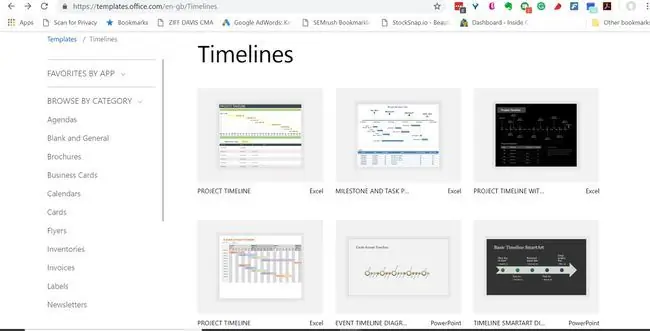
Setelah menjelajahi situs, ikuti petunjuk berikut:
- Klik untuk memilih templat garis waktu yang ingin Anda gunakan. Pastikan ada tulisan Excel di sebelahnya untuk kompatibilitas.
- Klik tombol Download pada halaman template.
- Pilih folder tempat Anda ingin menyimpan template.
Menggunakan Template di Excel
Templat adalah lembar kerja Excel dengan format khusus termasuk batas pada sel dan kotak teks tertentu tempat Anda dapat memasukkan tanggal di bawah garis waktu.
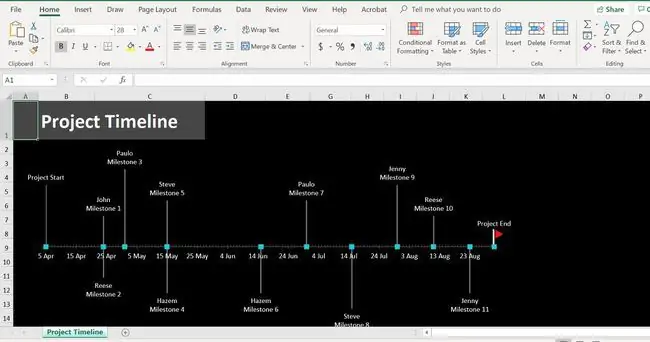
Segala sesuatu di timeline, oleh karena itu, dapat diubah sesuai dengan kebutuhan Anda. Berikut adalah perubahan paling umum yang perlu dilakukan orang pada template.
Mengubah Judul Default
Pertama, Anda ingin mengubah judul default dan menggantinya dengan judul Anda sendiri.
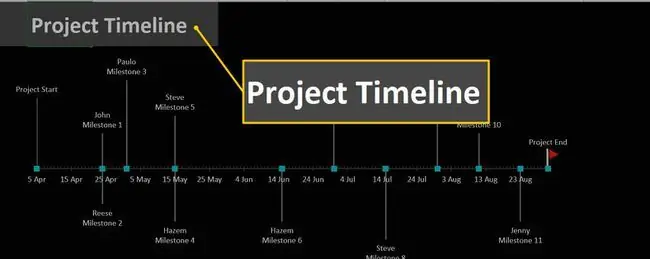
- Klik dua kali pada judul timeline.
- Drag pilih untuk menyorot judul yang ada.
- Tekan tombol Delete pada keyboard.
- Ketik di judul Anda.
Mengubah Tanggal Garis Waktu
Templat memiliki tanggal yang telah diisi sebelumnya yang kemungkinan tidak sesuai dengan tanggal yang ingin Anda gunakan.
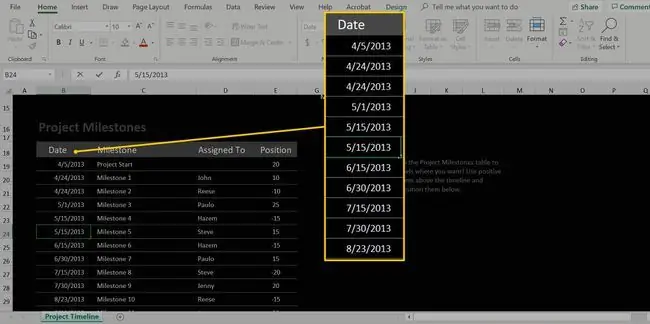
Anda dapat mengubahnya dengan langkah-langkah berikut:
- Scroll ke bawah timeline ke grafik di bawahnya. Klik dua kali pada tanggal di data chart yang ingin Anda ubah.
-
Tekan tombol Delete pada keyboard untuk menghapus tanggal default.
- Ketik tanggal baru.
- Ulangi sesuai kebutuhan.
Memindahkan Label Garis Waktu
Jika Anda tidak puas dengan lokasi label acara, Anda dapat mengubah posisinya dengan pengaturan Position di kumpulan data.
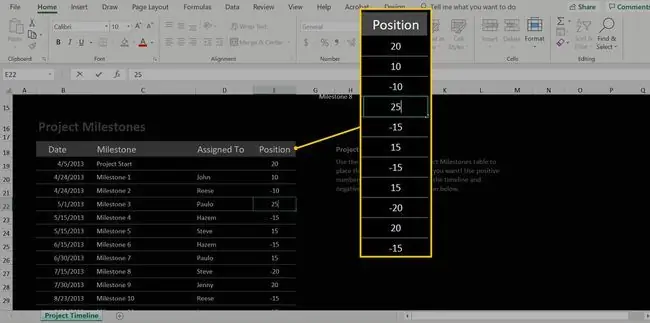
Pertama, cari data yang ingin Anda ubah, masuk ke kolom Position, dan ubah nomor sel.
Semakin besar angka di sel Position, semakin jauh label dari garis waktu, sementara angka yang lebih kecil semakin dekat. Selain itu, angka negatif menempatkan label di bawah garis waktu, sedangkan angka positif diletakkan di atas.
Menambahkan Acara ke Timeline
Selanjutnya, Anda harus memastikan bahwa jumlah acara yang tepat ada di linimasa Anda.
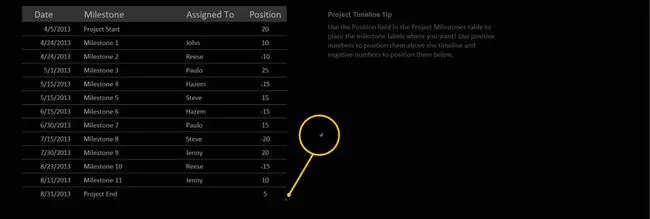
Berikut adalah cara menambahkan label tambahan ke timeline Anda:
- Temukan pojok kanan bawah dari set data Anda.
- Temukan alat sudut hitam atau biru s mall, dan dengan mouse Anda, klik dan seret ke bawah satu baris untuk setiap tambahan label data yang ingin Anda tambahkan.
- Dengan menambahkan baris baru, masukkan semua informasi yang diperlukan seperti tanggal label, posisi, dan teks terkait.
Untuk menghapus acara, klik kanan pada baris dan klik Hapus > Baris tabel.
Akhirnya, Anda dapat mengubah format default, termasuk gaya dan warna dengan mengklik di mana saja di dalam garis waktu Anda untuk memilihnya, mengklik ikon kuas, dan memilih gaya dan warna dari kotak dialog muncul.






